注意:
使用圖片自動編號時,如果文檔標題使用的樣式是通過“將所選內容保存為新快速樣式”所生成的樣式,則圖片自動編號不會生效
因此設置標題樣式時,不要 新建樣式,直接使用word預設的“標題 1”樣式和“標題 2”樣式即可,如果預設的樣式不滿足要求,修改下樣式即可。
?
圖片按章節編號的實現步驟
1.選中圖片
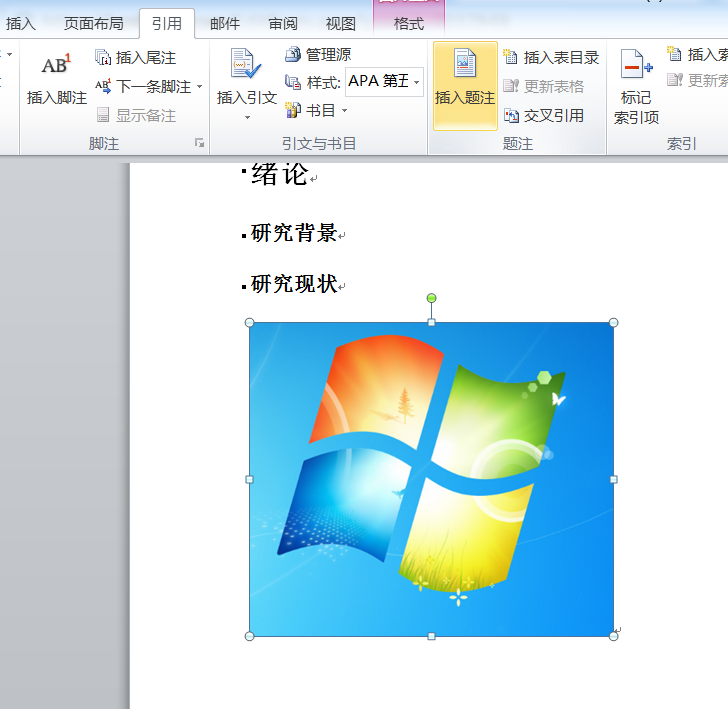
?
引用--插入題注--新建標簽--輸入“圖”--點擊“確定”--再點擊“編號(U)...” --- 勾選“包含章節號(C)” 項---確定,彈出了如下對話框:

?
該對話框的意思是需要?先?創建 多級列表 編號,創建 多級列表 編號?操作步驟如下:
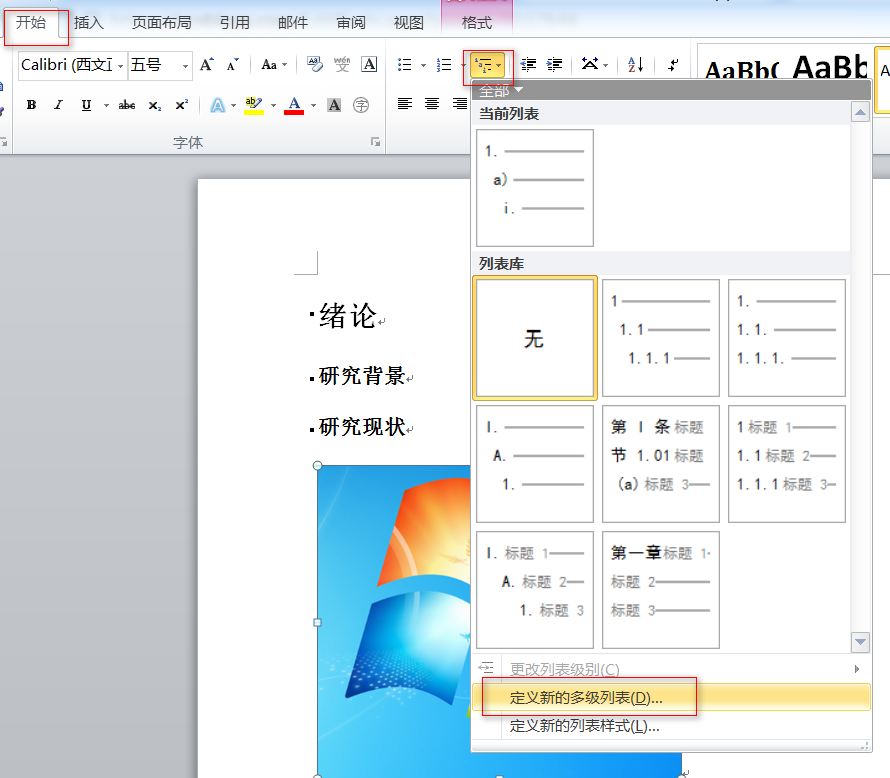
?
級別1:

?
級別2:
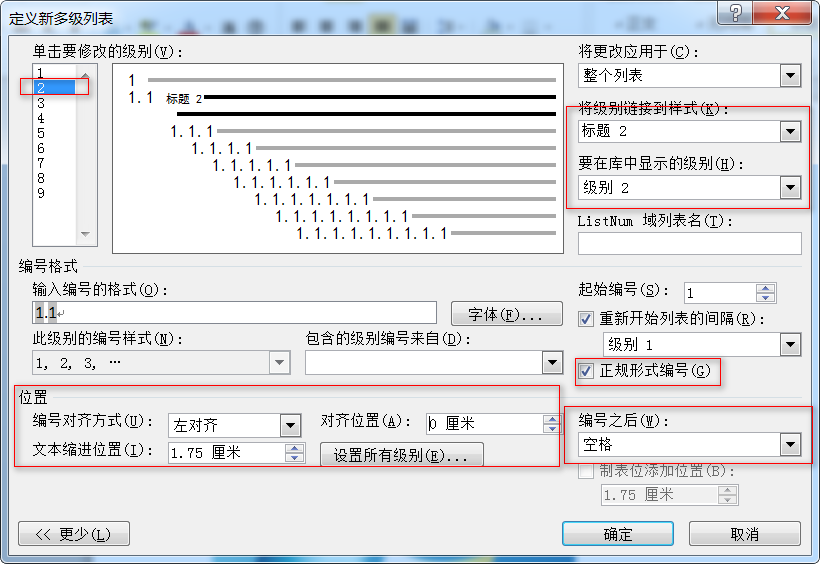
效果如下:

2.開始給圖片設置編號,步驟:
?
引用--插入題注--新建標簽--輸入“圖”--點擊“確定”--再點擊“編號(U)...” ---?勾選“包含章節號(C)” 項---確定,效果如下:
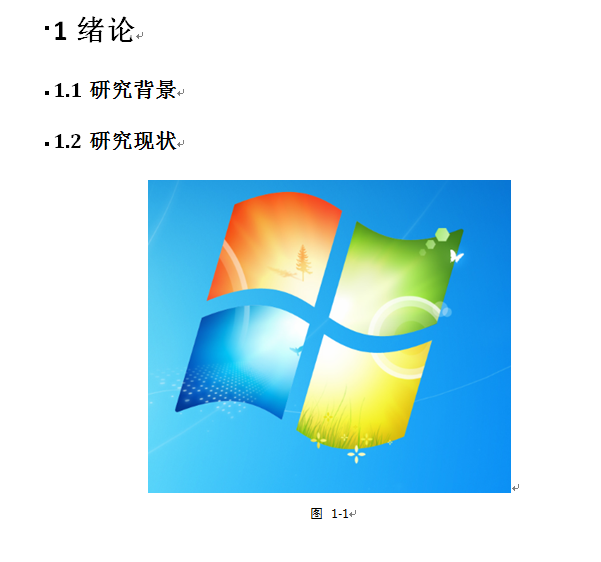
正文引用?圖片編號 方法,如下:

引用 --- 交叉引用 --- 引用類型,選擇“圖” --- 選擇 圖 1-1 --- 插入 即可:
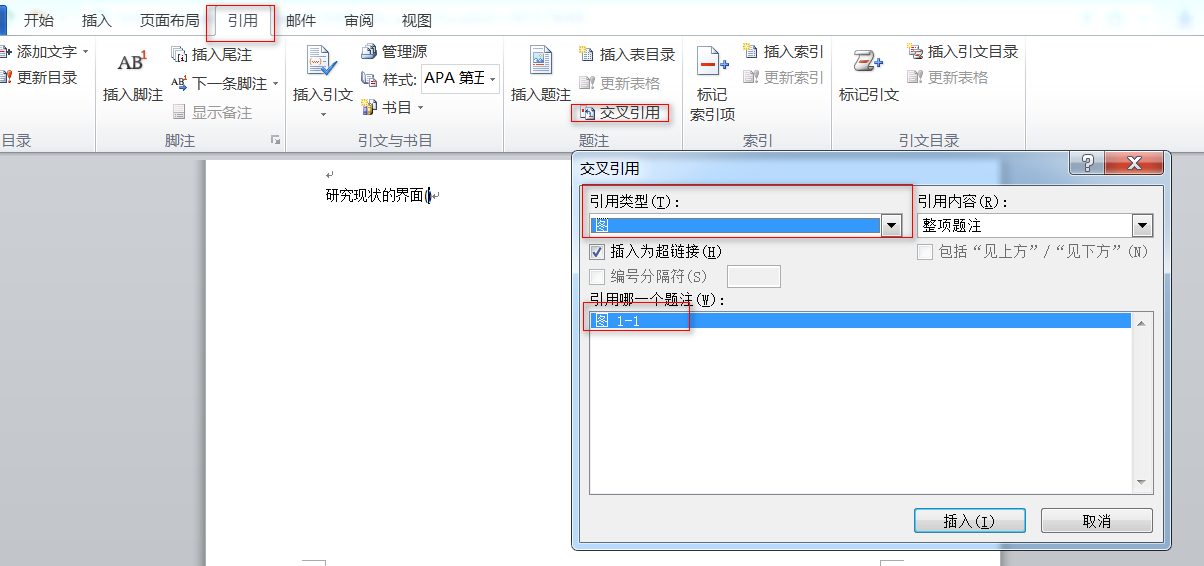
?
效果:
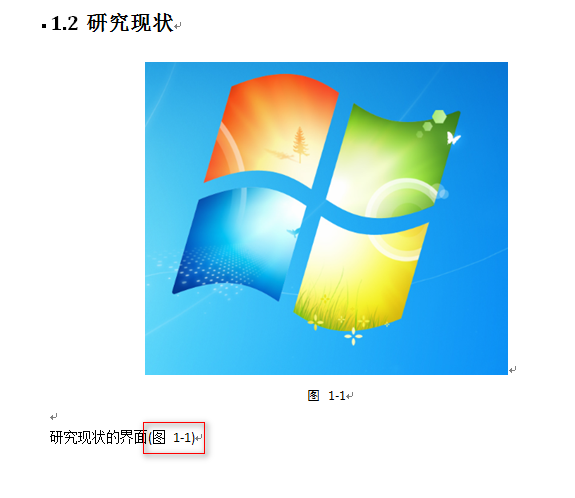
?更新技巧:
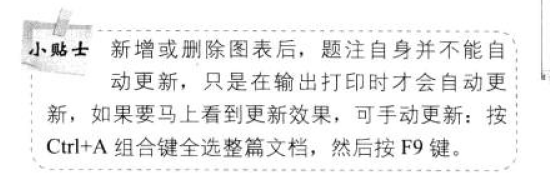
?









)









